Windows10如何安装gitblit环境及创建版本库
1、在安装前,需要先安装好java环境,java环境这里不介绍了。
浏览器访问gitblit官网,下载window版安装包。

2、下载完成后,解压压缩包,进入data文件夹。
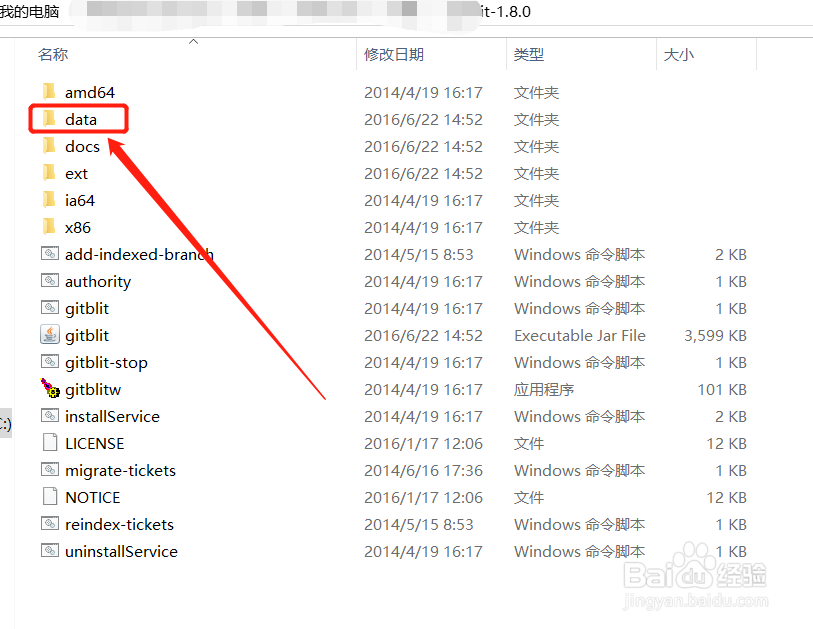
3、编辑gitblit.properties文件,使include=aaa.properties,这里的aaa可以自定义。

4、复制default.properties文件,将其改名为aaa.properties,同上一步的名称。

5、编辑aaa.properties,修改两处地方,如图,1,端口(可以自己设置,只要与其他端口不冲突即可),2,ip(本机的ip地址),完成后保存。

6、双击根目录下gitblit windows批处理文件,运行程序。当看到最后started多少ms的时候,就已经成功了。

7、浏览器输入之前设定的ip和端口号访问,正常情况显示如图所示,就表示成功了。用户名和密码默认都是admin,可以输入后登录。

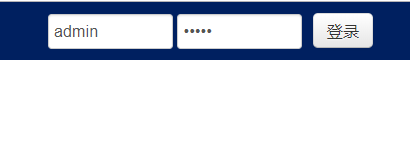
8、点击版本库,创建版本。输入名称,描述(可不写),权限(根据实际需求选择),最后点击创建。

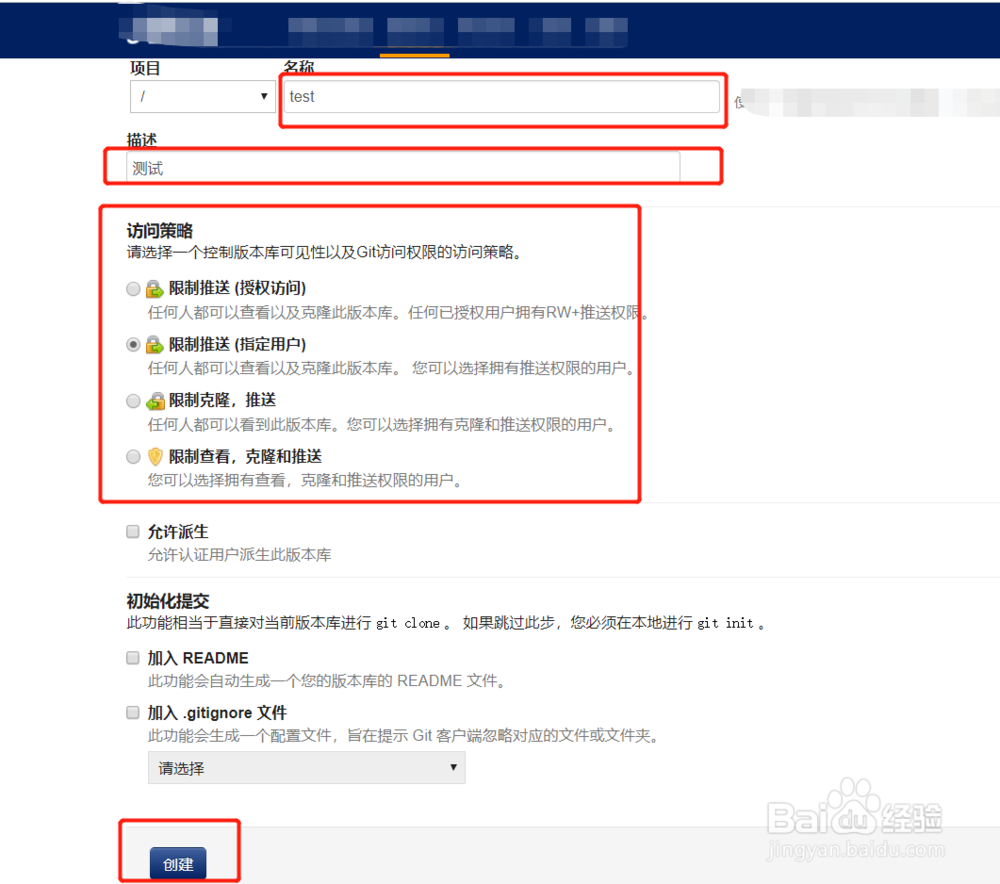
9、最后成功创建版本库,有http、ssh、git三种形式,可自主选择合适的方式。
至此,gitblit版本库创建完成,如果觉得有用,记得点赞或投票哦!
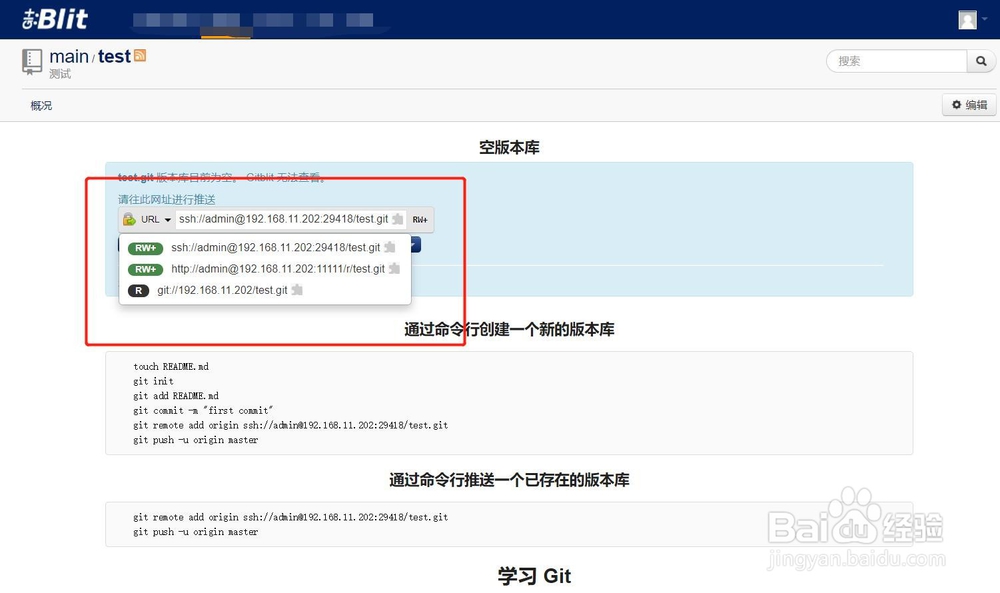
声明:本网站引用、摘录或转载内容仅供网站访问者交流或参考,不代表本站立场,如存在版权或非法内容,请联系站长删除,联系邮箱:site.kefu@qq.com。
阅读量:159
阅读量:50
阅读量:146
阅读量:88
阅读量:176